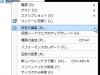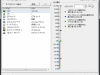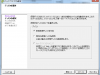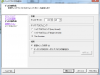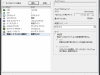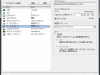VMware ESXi 5.1上でNAS4Freeが起動したのですが、これは5GBのOS部分だけの構成になっています。
このNAS4Freeに100GBの仮想HDDを追加してみました
- VMware vSphere Clientを起動
- NAS4Free停止
- 設定の編集
- 追加
- デバイスタイプ
- ディスクの選択
- ディスクの作成
- 詳細オプション
- 終了準備の完了
- 仮想マシンのプロパティ
VMware vSphere Clientを起動してログインします
仮想OSのNAS4Freeをシャットダウンします
NAS4Freeのハードウェアを変更するために[設定の編集(E)]を実行します
[追加]をクリックします
デバイスタイプで[ハードディスク]を選択します
[新規仮想ディスクを作成]を選択します
ディスクサイズ:100GB, ディスクプロビジョニング: Thin Provision, 場所: 仮想マシンで保存
今回は試しに動的割当のThin Provisioningで作成してみます
Thin Provisioning
http://www.vmware.com/jp/products/datacenter-virtualization/vsphere/storage-thin-provisioning.html
デフォルトのまま[次へ]
内容を確認して[終了]
[OK]
これでNAS4Freeに100GBの仮想HDDが利用できるように準備ができました。
次はこのHDDをNAS4Freeに追加してデータ領域として利用します